Android ir ļoti daudz videospēļu. Pateicoties Anbox lietojumprogrammai, ir iespējams spēlēt lielāko daļu Android spēļu operētājsistēmā Linux.
Anbox izpildlaika izmantošana operētājsistēmā Linux nav vienkārša, unprasa daudz, lai tas darbotos pareizi. Lai to izmantotu, jums jāizmanto Linux izplatīšana, kas atbalsta Snap pakotnes, un tai ir nepieciešamības gadījumā iespēja sastādīt kodu no avota.
Brīdinājums! Anbox ir beta programmatūra, un jums var rasties problēmas! Lietojiet uz savu risku!
Instalējiet Anbox
Anbox sistēmas iestatīšana uz Linux iršīs rokasgrāmatas vienkāršā daļa, pateicoties izstrādātāja lēmumam izplatīt programmatūru Snap paketē. Lai to instalētu, dodieties uz mūsu apmācību par to, kā lietot Snaps operētājsistēmā Linux. Izpildiet ceļvedi un uzziniet, kā iestatīt pievienoto informāciju jūsu Linux sistēmā. Kad tas darbojas un darbojas, atveriet termināļa logu un ievadiet šo komandu, lai iegūtu jaunāko Anbox izlaidumu.
sudo snap install anbox --beta --devmode
Pieņemot, ka augstāk esošā komanda Snap darbojas bez jebkādām problēmām, Anbox vajadzētu izmantot. Tomēr tas vēl nav izmantojams, un tāpēc, ka programmatūrai ir vairāki komponenti.
Anbox Snap pakotne ir tās priekšpusēprogrammatūru, ar kuru jūs mijiedarbosities, lai instalētu Android lietotnes, taču to nevar palaist, ja “aizmugures” programmatūra (aka kodola moduļi) nedarbojas ar Linux kodola kodolu. Lai iegūtu moduļus, izpildiet tālāk sniegtos norādījumus, kas atbilst jūsu Linux izplatīšanai.
Ubuntu caur PPA
Lai Ubuntu iespējotu Anbox kodola moduļus, jums jāpievieno trešās puses programmatūra PPA. Lai to iespējotu, ievadiet add-apt-repository komandu zemāk terminālī.
sudo add-apt-repository ppa:morphis/anbox-support
Kad sistēmā pievienots EPL, ir pienācis laiks palaist Atjaunināt komanda.
sudo apt update
Visbeidzot, instalējiet kodola moduļu paketes Ubuntu ar apt instalēt komanda.
sudo apt install linux-headers-generic anbox-modules-dkms
Arch Linux caur AUR
Arch Linux AUR ir Anbox kodola moduļi, kas pieejami caur anbox-moduļi-dkms-git pakete. Lai tas darbotos, atveriet termināļa logu un izpildiet tālāk sniegtos soli pa solim sniegtos norādījumus.
1. darbība: Instalējiet datorā Git un Base-devel, izmantojot Pacman.
sudo pacman -S git base-devel
2. darbība: Izmantojot Git, datorā klonējiet Anbox kodola moduļu paketi.
git clone https://aur.archlinux.org/anbox-git.git
3. darbība: Pārvietojiet termināli no mājas direktorijas (~ /) uz mapi “anbox-git” ar Kompaktdisks komanda.
cd anbox-git
4. darbība: Palaidiet paketes veidošanas procesu, izpildot makepkg komanda. Ja jums rodas problēmas ar programmatūras izveidi, noteikti apskatiet komentārus Anbox AUR lapā.
makepkg -sri
Citas Linux izplatīšanas
Neskaitot Arch Linux un Ubuntu, iegūstiet Anboxskriešana ir diezgan laba un nokavēta, un izstrādātājiem tīmekļa vietnē nav daudz informācijas par šo. To sakot, tas nav nekas neiespējams. Cilvēki ir ieguvuši Anbox darbu pie daudzām dažādām Linux OS.
Lai kodola moduļi darbotos uz Linuxoperētājsistēma, kas nav Ubuntu vai Arch Linux, pārbaudiet šo lapu. Tas ir GitHub kodola moduļiem. Tajā atradīsit detalizētus norādījumus par to, kā apkopot Debian, Fedora utt.
Linux kodola moduļu iestatīšana
Kad kodola moduļu paketes ir instalētas jūsu Linux izplatīšanā, cietā daļa ir beigusies. Atliek tikai ieslēgt moduļus un sākt tos lietot kopā ar modprobe komanda.
sudo modprobe ashmem_linux
sudo modprobe binder_linux
Pārbaudiet, vai moduļi darbojas ar:
ls -1 /dev/{ashmem,binder}Jums vajadzētu redzēt:
/dev/ashmem /dev/binder
Instalējiet Android rīkus
Anbox ir Android emulācijas sistēma, tātad tāir nepieciešami Android izstrādes rīki, lai tajā instalētu programmas. Par laimi Android izstrādes rīki tiek atbalstīti gandrīz visos lielākajos Linux izplatījumos, tāpēc to iegūšana nav problēma.
Lai instalētu Android rīkus, atveriet termināli,meklējiet “android-tools” un instalējiet to tā, kā parasti datorā instalējat lietojumprogrammas. Kā alternatīvu skatiet mūsu apmācību par to, kā instalēt un iestatīt.
Android spēļu spēlēšana operētājsistēmā Linux, izmantojot Anbox
Pēc visas šīs iestatīšanas un konfigurēšanas Anboxbeidzot esam gatavi doties, un mēs varam to sākt izmantot spēļu spēlēšanai. Lai ielādētu spēli un spēlētu spēli, atveriet termināli un izpildiet tālāk norādītās darbības, lai spēle darbotos!
1. darbība: Palaidiet ADB serveri.
adb start-server
2. darbība: Dodieties uz APK Spogulis, atrodiet savu spēli un lejupielādējiet to. Lūdzu, ņemiet vērā, ka ne visas spēles darbosies. Turklāt, lai Android spēle varētu pareizi spēlēt ar Anbox, ir jāinstalē x86 versija.
3. darbība: Izmantojot vietni, pārvietojiet termināļa sesiju no mājas direktorijas (~ /) uz mapi ~ / Lejupielādes Kompaktdisks.
cd ~/Downloads
4. darbība: Palaist ls komandu un iegūstiet Android APK faila faila nosaukumu, lai to instalētu un kopētu. Pēc tam instalējiet to ar komandu zemāk.
adb install name-of-android-video-game-app.apk
5. darbība: Atveriet lietojumprogrammas izvēlni, meklējiet “Anbox” un palaidiet programmu.
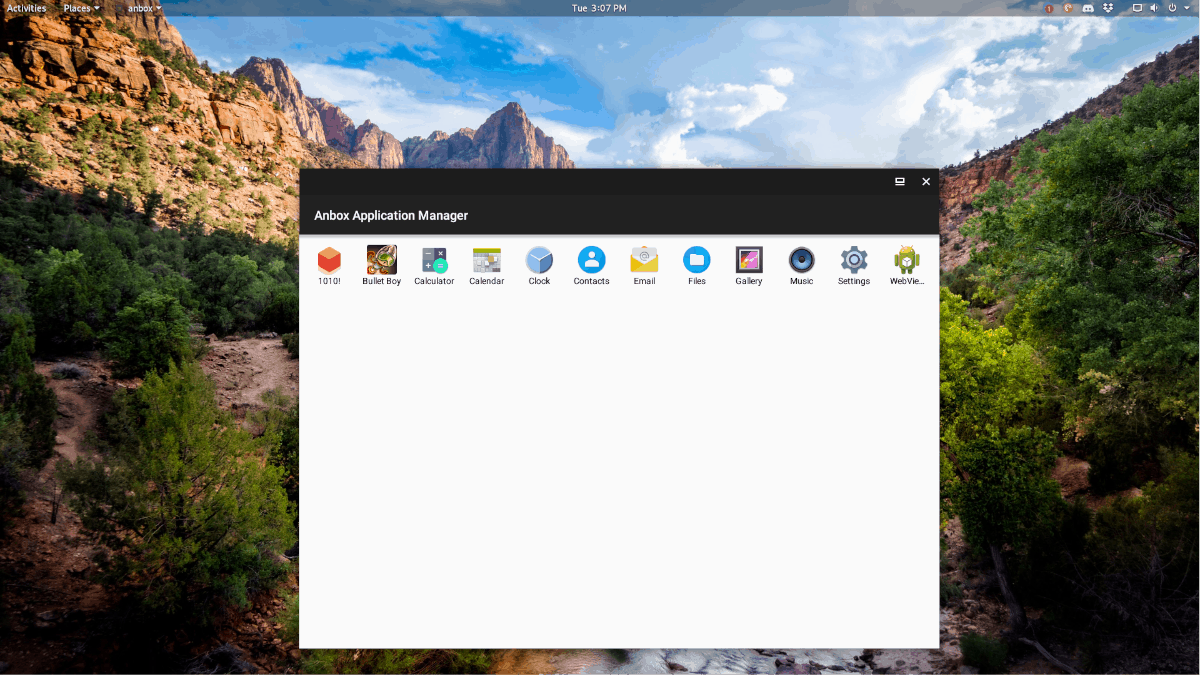
6. darbība: Kad lietotnes Anbox pārvaldnieks ir izveidojis un darbojas, izmantojiet to, lai palaistu savu Android spēli.
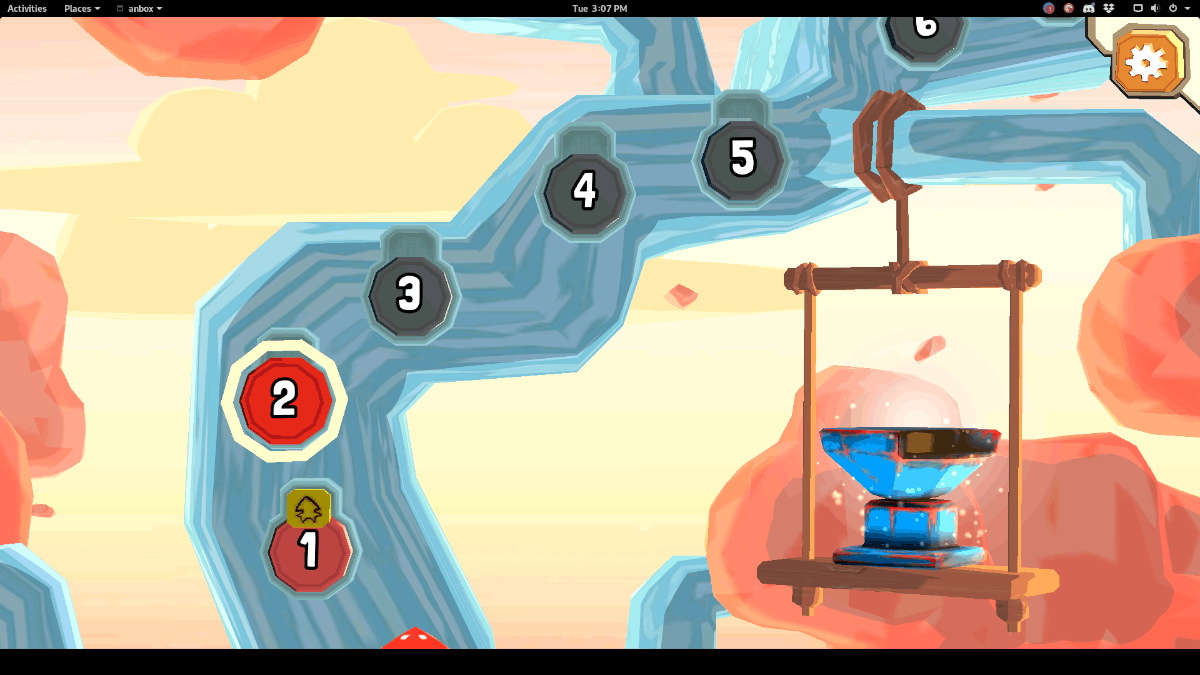













Komentāri